
Creación de un perfil de destino CMYK
En esta sección, se describe cómo crear el nuevo perfil de destino CMYK utilizando Color Centro Profiler.
Al iniciar Color Centro Profiler aparece la ventana del asistente. Para crear el perfil de destino CMYK, siga las instrucciones en pantalla.
El flujo del asistente es el siguiente; 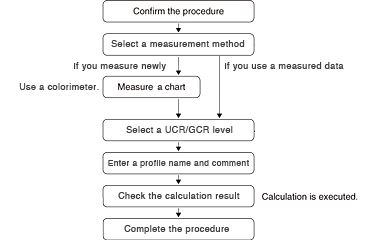
En la ventana del asistente aparecen los siguientes botones. Utilícelos según convenga.
-
[Siguiente]: Haga clic en este botón para ir a la siguiente pantalla tras completar la configuración de la pantalla mostrada actualmente.
-
[Atrás]: Haga clic en este botón para volver a la pantalla anterior.
-
[Cancelar]: Haga clic en este botón para cancelar la operación.
-
[Suspender la tarea]: Este botón solo aparece en las pantallas que permiten suspender y reiniciar tareas. Haga clic en este botón cuando desee suspender su tarea temporalmente y reiniciarla posteriormente. La configuración realizada se puede guardar en el archivo. Para obtener más información sobre cómo suspender y reiniciar una operación, consulte Suspensión o reinicio de una operación.
Para obtener más información, consulte las siguientes páginas.